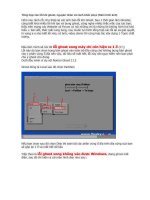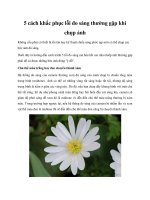Cách khắc phục sữa chữa mạng khi mất kết nối
Bạn đang xem bản rút gọn của tài liệu. Xem và tải ngay bản đầy đủ của tài liệu tại đây (181.27 KB, 4 trang )
CÁCH KHẮC PHỤC SỮA CHỮA MẠNG KHI MẤT KẾT NỐI
Việc mất kết nối với internet có rất nhiều nguyên nhân , cả chủ quan lẫn khách quan ( tuột dây nguồn
Modem,dứt dây do chuột cắn,virus làm fake ip hoặc default gate way … ) . Mất kết nối
internet đã khiến bạn rất bực bội khi đang xem dỡ bộ phim , đang bàn bạc với đối tác…chúng
tơi sẽ có đưa ra một số gợi ý và phương pháp có hiệu quả trong một số trường hợp bị mất kết
nối internet.Các bạn có thể tham khảo như sau:
Làm mới địa chỉ IP
Nếu bạn sử dụng đường truyền DSL hoặc cáp băng thơng rộng, chắc chắn bạn phải có một địa chỉ IP
động. Điều này có nghĩa là địa chỉ IP trên máy tính của bạn sẽ thay đổi mỗi khi bạn đăng nhập vào hệ
thống thơng qua dịch vụ DHCP.
Tiến trình gán IP này là tự động tuy nhiên trong một vài trường hợp dịch vụ DHCP không cấp được địa
chỉ IP mới do vậy bạn cần làm tươi lại nó để có thể truy cập Internet. Cho dù bạn kết nối thơng qua một
modem hay router thì bước đầu tiên là nhấn phải chuột lên biểu tượng kết nối trên thanh hệ thống. Từ
trình đơn chọn “Repair“, Windows sẽ tự động xóa địa chỉ IP cũ và yêu cầu một địa chỉ mới từ bộ định
tuyến hoặc nhà cung cấp dịch vụ Internet của bạn.
Trong hầu hết các trường hợp, biện pháp trên là hữu dụng. Nhưng nếu không được bạn có thể thực hiện
điều này bằng cách sử dụng lệnh ipconfig.
Nhấn vào nút Start –> chọn Run –> gõ cmd –> tại dấu nhắc gõ lệnh ipconfig. Lệnh này sẽ hiển thị các
thông số về địa chỉ IP, mặt nạ mạng con, gateway mặc định của tất cả các card mạng (bao gồm cả Wi-Fi
và Bluetooth).
Để làm mới địa chỉ IP bạn phải kết hợp lệnh ipconfig với hai đối số /release và /renew. Tại dấu nhắc, gõ
tiếp ipconfig /release để yêu cầu hệ thống xóa hết các địa chỉ IP đang tồn tại. Tiến trình này mất một
vài giây cho đến khi màn hình DOS hiển thị địa chỉ IP và mặt nạ mạng con là các con số không.
Bây giờ bạn gõ tiếp ipconfig /renew. Nếu lệnh được thực hiện thành cơng thì một địa chỉ IP mới, mặt
nạ mạng con và gateway sẽ được gán. Bạn hãy thử vào lại Internet xem sao ?
Căn bản với DNS
Thỉnh thoảng bạn gặp trường hợp không thể vào được một trang nào đó mà trước đây vẫn truy cập
được bình thường. Vấn đề có vẻ như xuất hiện ở bộ đệm phân giải địa chỉ DNS phía máy con. Domain
Name System (DNS) dịch tên domain dạng chữ thành các địa chỉ IP dạng số tương ứng. Điều này giúp
cho người dùng dễ dàng hơn khi chỉ cần nhớ tên trang web là www.thongtincongnghe.com chứ không
cần phải nhớ địa chỉ IP 208.113.254.189. Việc chuyển từ www.thongtincongnghe.com sang
208.113.254.189 đã có DNS tự động thực hiện.
Bộ đệm ghi lại thông tin những trang web mà bạn đã ghé thăm gần đây và tăng tốc quá trình truy cập
khi quay trở lại trang này. Trong một vài trường hợp bộ đệm này bị hư hoặc các thông tin về địa chỉ IP
mới của trang web tương ứng chưa cập nhật kịp dẫn đến tình trạng không thể truy cập. Do vậy bạn nên
dọn dẹp các thơng tin trong bộ đệm để nó làm mới lại thơng tin.Trong cửa sổ dịng lệnh (cmd), bạn gõ
ipconfig /displaydns để hiển thị danh sách thông tin về các trang web truy cập gần đây. Tiếp tục gõ
ipconfig /flushdns để xóa tất cả thơng tin trong bộ đệm. Bây giờ bạn hãy thử truy cập lại trang web
gặp vấn đề.
b
Lệng ipconfig còn khá nhiều đối số để giúp bạn sửa lỗi kết nối Internet. Bạn có gõ lệnh ipconfig /?
hoặc ipconfig /help để tìm hiểu thêm.
Ping
Quay trở lại với cửa sổ DOS, một công cụ cơ bản dùng để sửa lỗi kết nối mạng khác là lệnh ping. Lệnh
này sẽ gửi các gói dữ liệu đến máy chủ đặt trang web hoặc một máy tính bất kỳ. Các thơng số trả về sẽ
cho ta biết khoảng cách, tình trạng đường truyền thơng qua số lượng gói dữ liệu bị mất…
Biện pháp kiểm tra đầu tiên là ping card mạng của chính hệ thống của bạn. Gõping 127.0.0.1 và đợi
một vài giây. Windows sẽ tiến hành gửi các gói dữ liệu đến card mạng của hệ thống nếu bạn nhận được
chúng thì có nghĩa là card mạng vẫn hoạt động tốt.
Tiếp theo bạn hãy ping một trang web nào đó, ví dụ như gõ ping google.com. Nếu các gói được trả trở
lại thì điều đó có nghĩa là kết nối Internet không gặp vấn đề nữa, bạn hãy thử truy cập vào một trang
web.
Trong trường hợp, bạn không nhận được trả lời từ trang web bên ngoài, hãy thử ping địa chỉ IP của
gateway mặc định (để bíêt được địa chỉ này bạn có thể dùng lệnh ipconfig). Nếu sau khi ping gateway
mà khơng nhận được tín hiệu trả lời thì có nghĩa là Windows khơng thể giao tiếp với bộ định tuyến,
modem hoặc cả hai. Và vì thế bạn phải tiến hành kiểm tra modem, router và cáp nối.
Kiểm tra vật lý
Nếu các lệnh trên đều không thể giải quyết được sự cố không thể kết nối Internet của bạn, thì có lẽ vấn
đề ở chỗ các thiết bị vật lý.
Đầu tiên hãy kiểm tra các đầu cáp đã được cắm sát vào card mạng và modem chưa. Sau đó xem đến
các đèn kết nối hiển thị trên modem/router. Nếu đèn kết nối thường có ký hiệu 10/100M tắt thì hãy thay
một sợi cáp mới.
Nếu đèn vẫn sáng thì hãy tắt hết tất cả các thiết bị theo thứ tự như sau:
•
Tắt máy tính, sau đó tháo dây nguồn của modem/router hoặc có thể tắt thơng qua nút power có
trên thiết bị.
•
Chờ một vài phút sau đó mở lại modem/router
•
Mở máy tính lên và mở trình duyệt kiểm tra thử kết nối một lần nữa.
Nếu mọi việc vẫn không tiến triển thì đã đến lúc bạn nhờ đến sự trợ giúp của bộ phận kỹ thuật của các
ISP. Hy vọng rằng thông qua bốn bước trên bạn sẽ tiếp tục được ngay cơng việc của mình mà khơng
cần phải bỏ thời gian vài ngày chờ nhân viên kỹ thuật xuống sửa.